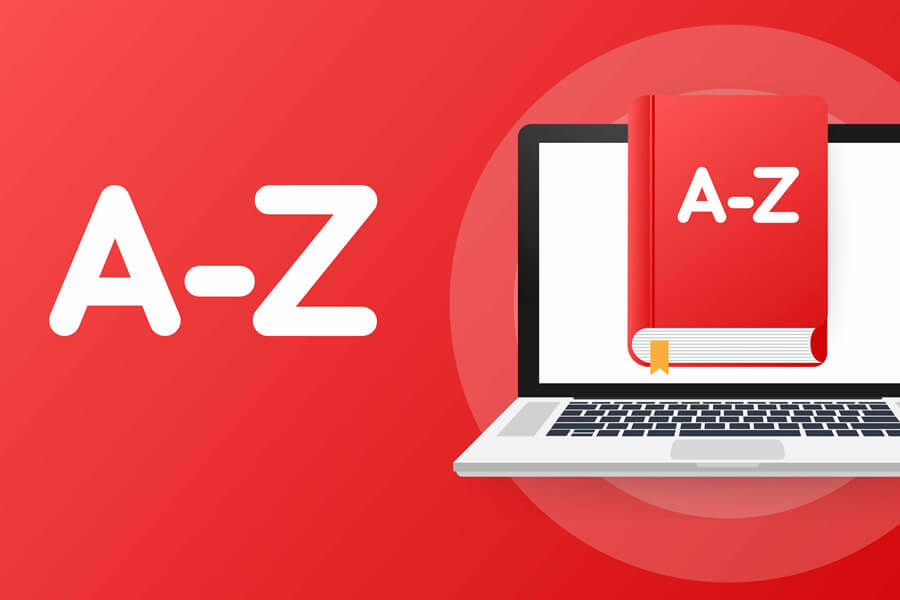Você está procurando uma maneira fácil de mover comentários entre os posts no WordPress?
Você pode estar escrevendo uma nova versão de um post e planeja fazer um redirecionamento a partir do post original. Os redirecionamentos são ótimos para evitar links quebrados e preservar seu SEO para WordPress, mas os comentários originais não serão movidos para o novo post.
Neste artigo, mostraremos como mover comentários facilmente entre os posts do WordPress.
Por que mover comentários entre posts no WordPress?
Por padrão, todos os comentários que você recebe em seu site WordPress são atribuidos a um post ou página específica e não podem ser movidos.
No entanto, às vezes você pode precisar manter os comentários, mas movê-los para outro post ou página. Por exemplo, você pode decidir combinar vários posts em um novo post e excluir os individuais. Ou você pode decidir que um postagem ficaria melhor sendo recriado como uma página ou vice-versa.
Redirecionar esses postagens excluídos é bom para a otimização de SEO do seu site , mas não salvará os comentários.
Nesses casos, seria útil mover comentários de um post ou página para a nova, em vez de perdê-los ou ter que recriá-los manualmente.
Como mover comentários entre posts no WordPress
Você pode facilmente mover comentários entre as posts do WordPress usando o plugin gratuito Copy or Move Comments.
Primeiro, você precisará instalar e ativar o plugin. Se precisar de ajuda, consulte nosso guia sobre como instalar um plugin no WordPress .
Após a ativação, clique em Copy/Move Comments na barra lateral do WordPress.

Este plugin WordPress permite que você escolha entre mover ou copiar comentários.
Se você escolher “Copy”, ele duplicará todos os comentários originais e os adicionará à nova página ou post.
Ao copiar os comentários, os comentários originais não serão excluídos. Isso significa que você terá comentários duplicados em seu blog WordPress.
Se você escolher “Mover”, o plugin excluirá os comentários do artigo original e os adicionará à nova página ou post de “destino”. Isso ajuda a evitar conteúdo duplicado.
Depois de tomar sua decisão, abra o menu suspenso “Ação”. Agora você pode selecionar “Copiar” (Copy) ou “Mover” (Move).

Sua próxima tarefa é escolher a Fonte. Este é o local de onde você deseja copiar seus comentários.
Para começar, clique no menu suspenso Origem.
Agora você pode escolher o tipo de post. Por exemplo, se você quiser copiar comentários de um post específico do WordPress, escolha “post”.

Em seguida, clique no menu suspenso “Select Post”. Dependendo da sua seleção, isso mostrará todas as suas páginas ou todos os seus posts.
Agora você pode simplesmente clicar para selecionar a página ou post que deseja usar como fonte.

A próxima etapa é abrir o menu suspenso Select Comment Type (Selecionar tipo de comentário).
Você pode escolher se deseja ver comentários com respostas ou comentários “Únicos” (Single). Estes são comentários que não têm respostas.

O plugin mostrará todos os comentários que atendem aos seus critérios.
Agora, você pode simplesmente clicar para selecionar todos os comentários que deseja mover ou copiar. Se você deseja mover todos os comentários, clique na caixa de seleção na parte superior da coluna para selecioná-los todos de uma vez.

Sua próxima tarefa é dizer ao plugin para onde ele deve mover esses comentários.
Para fazer isso, role para baixo até a seção Destino na parte inferior. Depois disso, abra o menu suspenso “Select Post Type” “Selecionar tipo de post” e escolha o tipo de post do destino.

Em seguida, clique no menu suspenso “Select Post” (Selecionar post).
Aqui, você pode escolher seu alvo, qual é a post ou página para a qual deseja mover esses comentários.
![]()
Depois de escolher seu alvo, clique no botão “Perform Action”.
O plugin agora moverá ou copiará todos os comentários selecionados para esta página ou post.
Se você verificar a página ou post de destino, verá que todos os seus comentários foram adicionados a esta página.
Também vale a pena verificar a post ou página de origem. Se você escolher “Copy”, ainda deverá ver todos os seus comentários originais. Se você escolher “Move”, todos os comentários originais devem ter desaparecido desta página ou post de origem.
Depois de mover seus comentários, você pode alterar a ordem em que o WordPress exibe esses comentários. Ao mostrar os comentários mais recentes primeiro, você pode manter a conversa atualizada e obter mais comentários em seu blog WordPress . Você pode aprender como fazer isso em nosso guia passo a passo sobre como exibir os comentários mais recentes primeiro no WordPress.
Esperamos que este artigo tenha ajudado você a aprender como mover comentários entre as posts no WordPress. Você também pode conferir nosso guia sobre como permitir o registro de usuários em seu site WordPress , ou ver nossa escolha especializada dos melhores plugins de área de membros para WordPress.